Vi må alle slå av datamaskinene våre til slutt. Interessant nok er det imidlertid mange måter å gjøre det på. Microsoft har gitt deg tre forskjellige moduser for å administrere datamaskinen din: hvilemodus, dvalemodus og avslutning. Mens alle av dem brukes til å slå av datamaskinen, har de alle forskjellige spesialiteter. La oss lære hvordan.
Dvale, dvale eller slå av
Det er tre hovedmåter å slå av PC-en på. La oss starte først med søvn.
Sove
Når du ønsker å bevege deg bort fra PC-en for bare en liten stund, for eksempel for å få en matbit fra butikken i nærheten eller for å gjøre en annen oppgave, er Sleep den beste måten å slå av PC-en på.
Når du slår på PC-en igjen, vil den fortsette fra der du forlot den. Dette er nyttig hvis du helst ikke vil begynne alt arbeidet fra grunnen av igjen. Men sørg for at du har lagret alt viktig arbeid før du drar – dette vil beskytte dataene dine i tilfelle det er et problem med å vekke PC-en fra dvale.
Den eneste ulempen med å bruke Sleep er at det er den minst strømeffektive metoden for å slå av PC-en. For å sette PC-en i dvale, klikk på Start-knappen, velg av/på-knappen og velg Sove.
Gå i dvale
Hibernate er den mer intense versjonen av Sleep. Det er nesten det samme som Sleep og hjelper deg med å gjenoppta arbeidet der du sluttet. Det eneste stedet det skiller seg fra er imidlertid at Hibernate bruker mye mindre strøm enn Sleep.
Dette resulterer naturligvis i at PC-en din bruker mye mer tid på å våkne enn den ville gjort i tilfelle søvn.
Følg trinnene nedenfor for å sette PC-en i dvalemodus:
- Gå til Startmeny søkefeltet, skriv inn «kontrollpanel» og velg det beste samsvaret.
- Derfra velger du System og sikkerhet.
- Klikk på Endre hva strømknappene gjør.
- Velg nå Endre innstillinger som for øyeblikket ikke er tilgjengelige.
- Fra Avslutningsinnstillinger, å velge Gå i dvale avmerkingsboksen.
- Klikk på Lagre endringer.
Så vi har aktivert Hibernate-alternativet på PC-en din. For å komme i gang, følg trinnene nedenfor:
- Setter kursen mot Start, og velg Strøm > Dvalemodus.
- Trykk deretter Windows-tasten og logoen og velg Slå av eller logg av > Dvalemodus.
Skru av
Og sist men ikke minst, vi har Avslutningsalternativ. Du bør bare bruke Shutdown når du er ferdig med arbeidet ditt, har alt lagret, og du er sikker på at du ikke trenger å bruke PC-en før i det minste neste dag.
Det er nok å si at Shutdown er den mest strømeffektive av de tre avslutningsmetodene, men som et resultat tar det også lengre tid å starte opp PC-en igjen.
For å slå av PC-en, gå ganske enkelt til Start knappen, og velg Strøm > Slå av.
Det er det. Gjør dette, og datamaskinen vil bli avstengt.
Sleep vs Hibernate vs Shutdown: Hvilken er best?
Så, der har du det: Sleep, Hibernate og Shutdown er de eneste alternativene du kan velge mellom når du ønsker å slå av PC-en. Hva du velger vil avhenge av hvor lenge du må holde deg unna PC-en din, og i tilfelle du har en bærbar datamaskin, batteristrømmen du sitter igjen med.
FAQ
Hvordan går jeg i dvalemodus eller starter Windows 11 på nytt?
Windows 11 er ikke annerledes. Trinn 1: Åpne Start-menyen enten ved å klikke på Start-knappen på oppgavelinjen eller trykke på Windows-logotasten på tastaturet. Trinn 2: Klikk på strømikonet og velg deretter alternativet for avslutning, omstart, dvalemodus eller dvale.
Går datamaskinen i dvale eller dvale?
Datamaskiner kan sove, gå i dvale, slå seg av, eller i noen tilfeller bruke en hybrid hvilemodus. Lær forskjellene og bestem hva som er riktig for din bærbare datamaskin. En PC som er slått av bruker nesten ingen strøm, men du må gå gjennom hele oppstarten når du vil bruke den.
Hva er forskjellen mellom slå av og dvalemodus?
Slå av vs. dvale vs. dvale Slå av: Dette er den avslåtte tilstanden de fleste av oss er kjent med. Når du slår av PC-en, vil alle åpne programmer… Dvale: I dvalemodus går PC-en inn i en lavstrømstilstand.PC-ens tilstand beholdes i minnet, men andre deler av PC-en er… Dvalemodus: PC-en din …
Hva er Windows 10s søvn- og dvalealternativer?
Windows gir flere alternativer for å spare strøm når du ikke bruker PC-en. Disse alternativene inkluderer Sleep, Hibernate og Hybrid Sleep, og er spesielt nyttige hvis du har en bærbar datamaskin. Her er forskjellen mellom dem.
Hvordan slå av Windows 11 ved oppstart?
Siden dagene med Windows XP, tilbød Windows avslutningsalternativene rett på Start-menyen. Windows 11 er ikke annerledes. Trinn 1: Åpne Start-menyen enten ved å klikke på Start-knappen på oppgavelinjen eller trykke på Windows-logotasten på tastaturet. Trinn 2: Klikk på strømikonet og velg deretter alternativet for avslutning, omstart, dvalemodus eller dvale.
Hvordan aktiverer dvalemodus i Windows 11?
Som standard er det ikke noe dvalealternativ i startmenyen til Windows 11. For å aktivere det, kan du prøve noen effektive måter som er nevnt nedenfor. Hibernate er hovedsakelig designet for bærbare datamaskiner.
Hvordan endre strømknappinnstillinger i Windows 11?
Trinn 1: Skriv kontrollpanel til søkeboksen i Windows 11 og klikk deretter på resultatet for å åpne dette verktøyet. Trinn 2: Vis elementer med store ikoner og klikk deretter Strømalternativer. Trinn 3: Klikk Velg hva strømknappen gjør fra venstre side.
Hvordan slår jeg av dvalemodus i Windows 10?
Ved å trykke på strømknappen eller lukke lokket vil PC-en settes i hvilemodus. Klikk på Start og velg Innstillinger. Gå til Strøm og hvilemodus > Ytterligere strøminnstillinger. Velg Velg hva strømknappen gjør. Velg Endre innstillinger som for øyeblikket ikke er tilgjengelige. Under Avslutningsinnstilling, velg Dvalemodus. Klikk på Lagre endringer.
Hvordan sette datamaskinen i hvilemodus på Windows 10?
1 Klikk på Start. 2 Gå til Innstillinger > System > Strøm og hvilemodus. 3 Åpne Ekstra strøminnstillinger. For bærbare datamaskiner og PC – velg Velg hva strømknappen gjør, velg Sleep og klikk deretter på Lagre endringer. … 4 Ved å trykke på strømknappen eller lukke lokket vil PC-en settes i hvilemodus.
Er det bedre å legge Windows 10 i dvale eller slå av?
Er det bedre å slå av eller sove eller dvale Windows 10? Søvn – I en situasjon der du bare trenger en rask pause fra arbeidet, er søvn det beste alternativet. På denne måten kan du spare strøm, men også gjenoppta arbeidet nesten umiddelbart siden filen er lagret i RAM.
Hvordan aktivere søvn og dvalemodus i Windows 10?
I venstre rute klikker du på Velg hva strømknappen gjør. Klikk deretter Endre innstillinger som for øyeblikket ikke er tilgjengelige og gå til Avslutningsinnstillinger-delen og aktiver avmerkingsboksene for hvilemodus og dvalemodus der. Klikk på Lagre endringer.
Hva er forskjellen mellom dvalemodus og hvilemodus i Windows 10?
Hibernate bruker mindre strøm enn hvilemodus, og når du starter opp PC-en igjen, er du tilbake der du slapp (men ikke like raskt som søvn). Bruk dvalemodus når du vet at du ikke vil bruke den bærbare datamaskinen eller nettbrettet på en lengre periode og ikke har mulighet til å lade batteriet i løpet av den tiden.

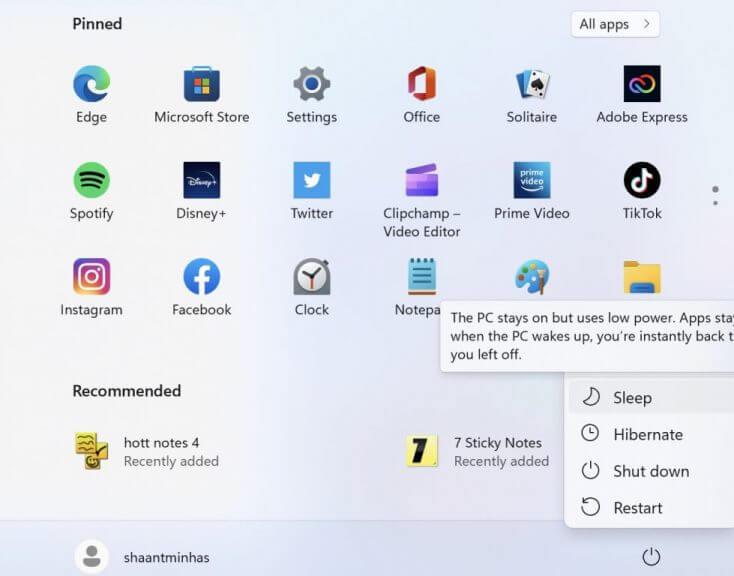
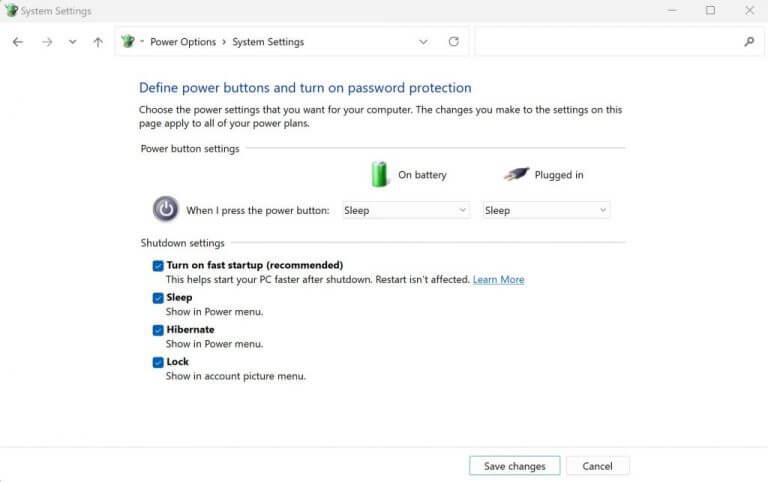
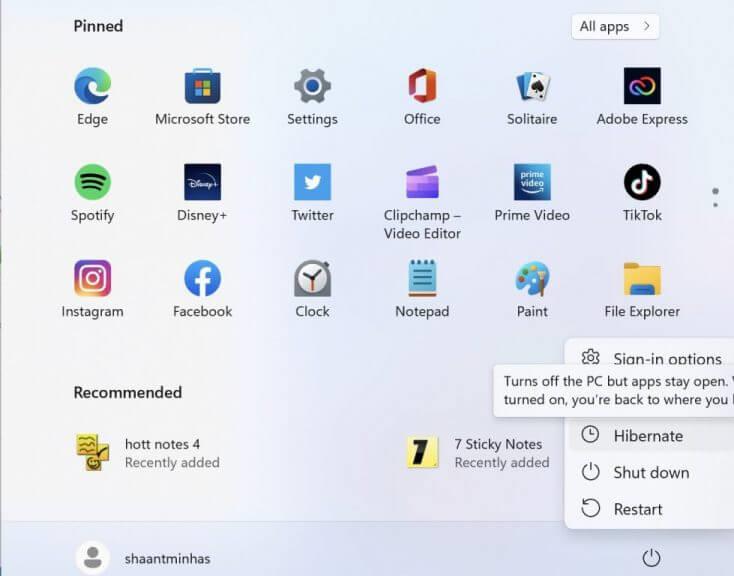
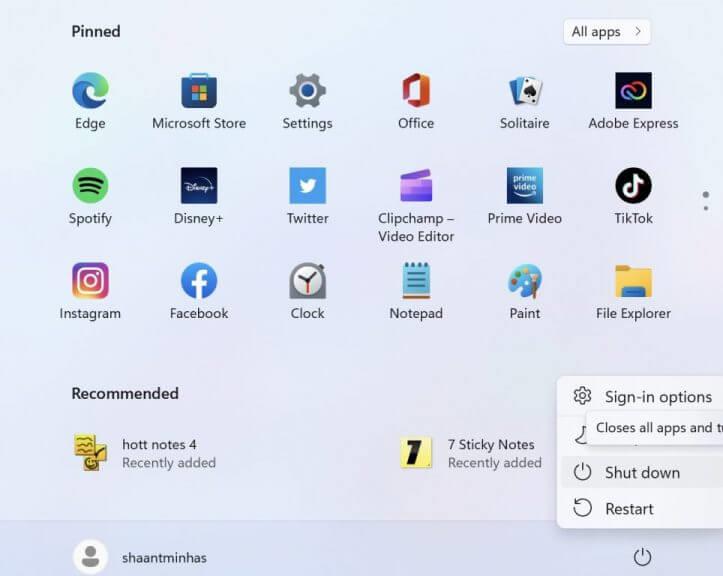



-on-windows-11-and-the-web.jpg)